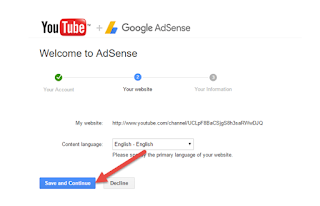Cara Mendaftar Google Adsense Lewat Youtube
Assalamualaikum...
Ane kali ini mau nyebarin virus ane yang bernama Daftar Google Adsense
Pada dasarnya untuk mendaftar program Google Adsense bisa secara langsung mendaftarkan website/blog Anda di situs Adsense http://www.google.com/adsense. Akan tetapi mendaftar program Google Adsense saat ini tidak semudah jaman dulu, banyak sekali orang Indonesia yang mencoba daftar Adsense secara langsung namun website atau blog mereka sering ditolak oleh Google karena dianggap belum memenuhi persyaratan. Cara membuat account Google Adsense memang bisa dibilang gampang- gampang susah, kenapa ane mengatakan demikian, karena banyak sekali orang- orang yang menganggap bahwa mendaftar program Google Adsense itu cukup mudah, dan banyak juga yang mengatakan bahwa mendaftar program Google Adsense saat ini sangat sulit. Tapi tenang saja disini Ane akan menjelaskan tips dan trik cara termudah dalam mendaftar program Google Adsense yang bisa Anda tiru
Daftar Adsense melalui Youtube
Langkah-langkahnya:
1. Buat sebuah e-mail Gmail baru (jika belum punya) di https://www.gmail.com (kalau sudah punya langsung ke langkah 2), nantinya Anda akan memiliki sebuah alamat email dan Google account yang bisa digunakan untuk log in pada semua produk layanan Google seperti Youtube, Google+, Blogger, Webmaster Tools, Adsense, Adwords, dll.
2. Setelah akun google jadi, kemudian masuk atau log in ke https://www.youtube.com dengan menggunakan email dan password Google account tersebut.
 |
| Gambar I |
Jika sudah meng-klik menu “Creator Studio” maka akan muncul tampilan seperti gambar II berikut ini:
 |
| Gambar II |
Kemudian buatlah sebuah channel dengan mengklik “Create a channel”, setelah itu isi semua data yang diperlukan seperti data nama Anda, lalu jenis kelamin (Gender) dan tanggal lahir Anda (Birthday), dll, seperti ditunjukan pada contoh gambar III dibawah ini:
 |
| Gambar III |
4. Langkah selanjutnya upload beberapa video ke youtube, disarankan upload puluhan video atau sebanyak-banyaknya agar nantinya anda mendapatkan cukup banyak penonton/trafik pengunjung. Perhatikan gambar berikut ini
 |
| Gambar IV |
Klik“Upload” lalu klik “Select files to upload” seperti dalam Gambar IV dari step 1 - 2- 3
Isi kolom informasi tersebut secara spesifik dan sejelas mungkin namun jangan berlebihan, agar nantinya video Anda mudah dicari orang lain dan mendapatkan banyak pengunjung yang tertarget. Pada kolom deskripsi/Description, jika perlu anda juga bisa menaruh link URL blog anda agar nantinya bisa menjadi back-link dan jadi sumber trafik pengunjung tambahan bagi blog Anda. Kemudian pada bagian “Also share on” , jika Anda punya akun twitter bisa dihubungkan disitu dengan cara checklist. Jadi nantinya video yang anda publish akan ter share otomatis ke akun Google+ dan ke akun Twitter Anda. Setelah video Anda ter-upload ke Youtube jangan lupa klik “Publish”.
Kriteria Video Youtube
5. Langkah selanjutnya adalah kembali ke menu “Creator Studio” dan klik menu “Channel > Status and features”. Kemudian cari feature “Monetization” lalu klik “Enable”seperti ditunjukan pada gambar dibawah ini:
Setelah klik tombol “Enable” maka akan muncul tampilan seperti gambar berikut ini:
Lalu klik tombol“Get Started”dan akan muncul tampilan seperti gambar berikut:
Jika sudah muncul tampilan diatas, saya sarankan Anda membaca dulu semua tulisan tentang aturan youtube tersebut agar nantinya Anda benar-benar paham, tapi jika tidak mengerti bahasa Inggris, maka dilewat saja, dan centang/checklist semua kolom yang ada seperti ditunjukan oleh tanda panah merah, kemudian klik “I accept”, dan akan muncul tampilan seperti gambar berikut ini:
Kemudian checklist seperti ditunjukan oleh tanda panah merah lalu klik “Monetize” ,dan akan muncul tampilan seperti gambar berikut ini:
Kemudian klik “Got it”
Sampai tahap tersebut berarti Anda sudah hampir selesai membuat sebuah akun Google Adsense, dan video yang Anda upload sedang dalam tahap pemeriksaan (review) oleh pihak Youtube/Google. Untuk melihat status video Youtube yang telah Anda upload bisa dilihat di menu “Video Manager”.
Perhatikan tanda panah merah pada gambar diatas, disitu terlihat simbol tanda tanya (?) berwarna hijau. Saat Anda pertama kali upload video ke Youtube maka akan ada proses review dulu, simbol tanda tanya seperti pada contoh gambar diatas itu adalah keterangan bahwa setting Adsense pada video youtube Anda sudah benar, namun masih dalam status “Under review” atau masih diperiksa oleh pihak Google apakah video-nya layak untuk diterima atau tidak. Anda harus menunggu hingga beberapa jam sebelum akhirnya video diterima. Jika sudah menunggu hingga beberapa jam kemudian, coba reload/refresh atau buka kembali halaman Youtube tersebut. Biasanya setelah beberapa jam, jika video anda berhasil diterima Google Adsense maka status “Under Review” akan berubah menjadi status “Monetized” (simbol dolar) seperti ditunjukan pada gambar berikut:
6. Langkah selanjutnya klik lagi menu “Channel”.Jika Anda telah melakukan tahapan-tahapan diatas dengan benar, maka tampilan akun Youtube pada menu “Channel > Status and features” akan terlihat seperti contoh gambar berikut ini:
Bisa dilihat pada gambar diatas feature “Monetization” berubah statusnya menjadi aktif (Enabled) seperti ditunjukan oleh tanda panah merah.
Jika sudah, kemudian klik “How will I be paid?” lalu klik “associate an AdSense account” dan akan muncul tampilan seperti gambar berikut ini:
Lalu klik “Sign in” (menggunakan akun google yang sama), dan akan muncul tampilan seperti gambar berikut:
Pada bagian “Content language” pilihlah bahasa sesuai dengan bahasa video Anda. Jika bahasa Indonesia, maka pilihlah bahasa Indonesia. Jika sudah lalu klik tombol “Save and Continue”, dan kemudian isi semua kolom isian yang muncul sesuai dengan data diri Anda
Country or teritory = pilih Indonesia.
Account Type = pilih Individual.
Payee Name = isi dengan nama lengkap Anda sesuai dengan KTP.
Street Address = isi dengan alamat lengkap rumah Anda.
City/Town = isi dengan nama kota alamat Anda.
Province = isi dengan nama provinsi alamat Anda.
Postal code = isi dengan kode pos alamat rumah Anda, jika tidak tahu cari di mbah Google
Phone = isi dengan nomor telepon/handphone Anda.
Pada bagian email preference pilih/checklist “Yes” semuanya.
Jika semuanya sudah diisi dengan benar lalu klik “Submit my application”
8. Setelah proses “Submit my aplication”, maka Anda akan dikembalikan ke tampilan akun youtube
Dari gambar diatas dapat dilihat keterangan bahwa akun Adsense Anda telah didaftarkan dan sedang di review/diperiksa oleh tim Google Adsense yang mungkin bisa memakan waktu hingga beberapa jam, hingga beberapa hari atau bahkan hingga satu minggu. Nantinya jika proses review telah selesai dan pendaftaran Adsense Anda diterima maka akan ada pemberitahuan ke alamat email Gmail Anda, jadi sering- seringlah membuka email.
9. Jika pendaftaran Adsense diterima, maka Anda akan mendapatkan email yang isinya kurang lebih seperti gambar dibawah ini:
Klik link yang berada pesan itu atau log in ke https://www.google.com/adsense dan akan ada tampilan seperti gambar berikut ini:
Kemudian scroll ke bawah, lalu pilih “Yes I have read and accept the above Terms and Conditions” seperti ditunjukan oleh tanda panah merah, kemudian klik “ Continue to my Adsense Account” dan Anda akan masuk ke halaman utama akun Google Adsense, tampilannya seperti gambar berikut:
Jika Anda sudah sampai tahap ini, saya ucapkan selamat karena Anda sudah berhasil memiliki sebuah Akun Google Adsense Hosted account dan iklan Adsense akan muncul secara otomatis pada video Youtube Anda yang telah di setting monetize sebelumnya.
Penghasilan Adsense dari video Youtube bisa dilihat di menu payment dalam akun Google Adsense pada akhir bulan, atau detail statistik-nya bisa dilihat melalui menu Youtube Analytic
Akun Google Adsense dengan status Hosted account artinya iklan Adsense hanya baru bisa dimunculkan di video Youtube saja. Sedangkan jika dipasang pada situs website/blog masih belum bisa dan iklan adsense tidak akan muncul.
Selamat mencoba
Baca Juga: Cara Menampilkan Iklan Adsense Youtube Di Blog